从零开始配置 vim(13)——标签页插件
Posted aluluka
tags:
篇首语:本文由小常识网(cha138.com)小编为大家整理,主要介绍了从零开始配置 vim(13)——标签页插件相关的知识,希望对你有一定的参考价值。
原始的vim中标签页已经足够好用了。你完全可以使用原始 vim 提供的功能,但是使用插件可以让它更好看。这里我比较喜欢使用 bufferline 这个插件
安装
首先我们来安装它, 在使用 packer 的前提下,你可以使用如下代码
-- using packer.nvim
use 'akinsho/bufferline.nvim', tag = "v2.*", requires = 'kyazdani42/nvim-web-devicons'
它的效果如下
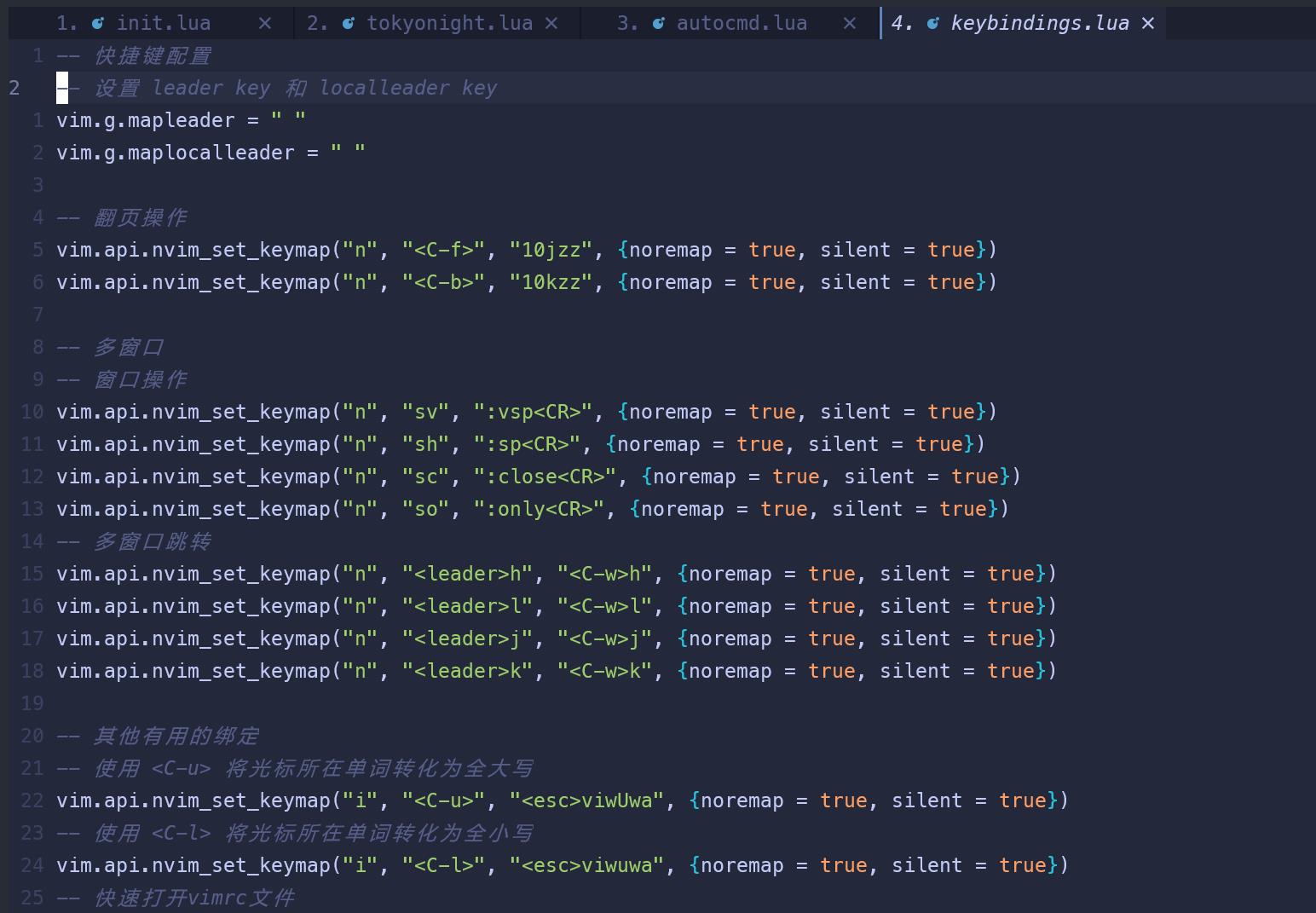
配置
注意这里的 v2 只支持 neovim0.7 以上的 版本,如果你使用的 0.6 版本,应该将这里的 tag 改为 tag = 'v1.*'
vim.opt.termguicolors = true
require("bufferline").setup
启用之后我们发现它将所有缓冲区都以标签页的形式显示出来了。这会对我们的理解造成困扰,我们可以对它进行一些配置,更改默认行为
vim.opt.termguicolors = true
require("bufferline").setup
options =
-- 模式改为 tabs ,只显示真实的tabs不显示buffer
mode = "tabs",
但是使用默认的 buffers 模式有一个好处那就是将切换 buffer 的操作和切换 tab 的操作统一了。统一使用 BufferLineCycleNext 和 BufferLineCyclePrev。我们可以映射快捷键快速在 buffer 和 tab 之间进行切换。因此我还是比较推荐使用 buffers 模式的。
这里我采用我比较熟悉的配置
vim.opt.termguicolors = true
require("bufferline").setup
options =
mode = "buffer",
-- 显示id
number = "ordinal"
-- 快速在buffer间跳转
vim.api.nvim_set_keymap("n", "<leader>1", ":BufferLineGoToBuffer 1<CR>", noremap = true, silent = true)
vim.api.nvim_set_keymap("n", "<leader>2", ":BufferLineGoToBuffer 2<CR>", noremap = true, silent = true)
vim.api.nvim_set_keymap("n", "<leader>3", ":BufferLineGoToBuffer 3<CR>", noremap = true, silent = true)
vim.api.nvim_set_keymap("n", "<leader>4", ":BufferLineGoToBuffer 4<CR>", noremap = true, silent = true)
vim.api.nvim_set_keymap("n", "<leader>5", ":BufferLineGoToBuffer 5<CR>", noremap = true, silent = true)
vim.api.nvim_set_keymap("n", "<leader>6", ":BufferLineGoToBuffer 6<CR>", noremap = true, silent = true)
vim.api.nvim_set_keymap("n", "<leader>7", ":BufferLineGoToBuffer 7<CR>", noremap = true, silent = true)
vim.api.nvim_set_keymap("n", "<leader>8", ":BufferLineGoToBuffer 8<CR>", noremap = true, silent = true)
vim.api.nvim_set_keymap("n", "<leader>9", ":BufferLineGoToBuffer 9<CR>", noremap = true, silent = true)
vim.api.nvim_set_keymap("n", "<leader>bg", ":BufferLinePick", noremap = true, silent = true)
vim.api.nvim_set_keymap("n", "gt", ":BufferLineCycleNext<CR>", noremap = true, silent = true)
vim.api.nvim_set_keymap("n", "gT", ":BufferLineCyclePrev<CR>", noremap = true, silent = true)
number 属性默认有3个值,buffer_id、ordinal、both。buffer_id 代表真实的缓冲区 id,ordinal 应该是由该插件指定的一个 id,它与 buffer_id 并不相同,这里我们还是采用它默认的 ordinal 选项。
注意这里的数字并不代表标签页所对应的数字,而是在可见区域中第几个标签页。例如有下面一些标签页
<- (30) | buf31 | buf32 | buf33 | buf34 | buf35 | buf36 | buf37 (24) ->
当前显示的是第31个 buffer 的内容。如果我么我们想要显示第34号buffer的内容,可以使用 <leader>4。
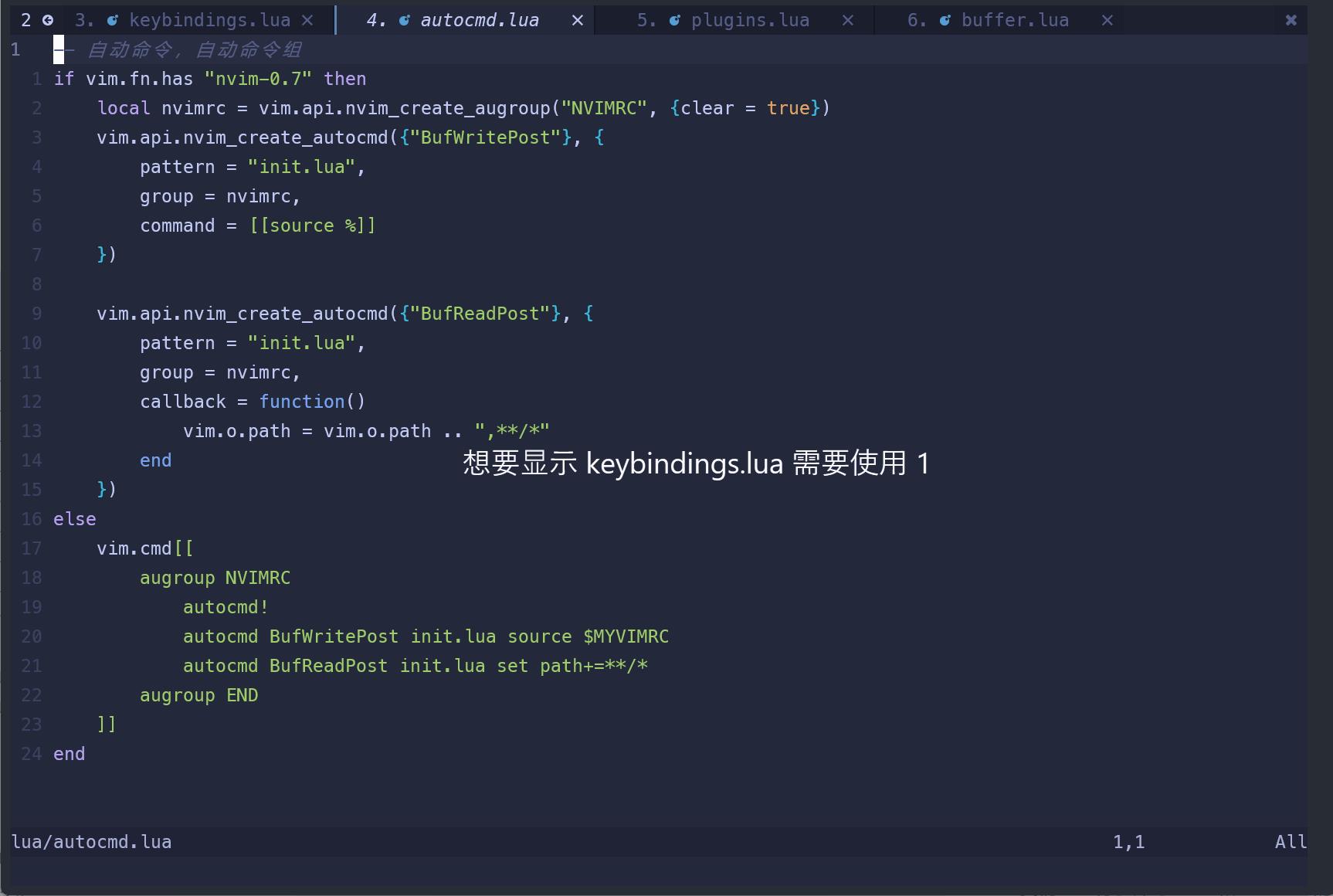
我们已经有了针对 tab 和 buffer 的快速跳转的快捷键,因此之前定义的基础快捷键中针对 tab 操作的就都可以删掉了。主要是这么几行
--- 配置tabline快捷键,主要以 t开头代表 t
--- 关闭当前标签页
--vim.api.nvim_set_keymap("n", "tc", ":tabclose<CR>", noremap = true, silent = true)
--- 关闭所有标签页,仅保留当前标签页
--vim.api.nvim_set_keymap("n", "to", ":tabonly<CR>", noremap = true, silent = true)
--- gt 切换到下一个,gT切换到上一个
接下来为了方便 buffer的管理。我们来配置两个有用的功能。
关闭当前buffer
还记得我们介绍 buffer 的时候介绍过,我们可以使用 :bdelete fname 来删除一个 buffer。fname可以是buffer的id也可以是buffer的名称。不管使用哪种办法,首先要获取当前所在 buffer的名称或者id。我们以获取 name 为例。
在介绍命令模式的时候说过 % 可以代表当前文件的名称。而 buffer 的名称与当前所关联的文件名称相同。所以这里我们完全可以使用 %来作为 当前要删除的 buffer 的名称
vim.api.nvim_set_keymap("n", "<leader>bc", ":bdelete %<CR>", noremap = true, silent = true)
或者我们可以使用 BufferLinePickClose 命令来快速关闭某一个 buffer 。我们可以再定义一个快捷键
vim.api.nvim_set_keymap("n", "<leader>bp", ":BufferLinePickClose<CR>", noremap = true, silent = true)
什么是 pick 呢?简单来说它会将所有标签页都标记一个字母,然后等待用户按下标签所对应的字母,以便对对应标签页进行操作。他的效果如下图

第二种形式统一了 tab 和 buffer 的行为。我自己基本不使用 tab。因为使用第二种方式多了一次选buffer 的操作,所以我采取第一种办法删除当前 bufer。后面的用来删除其他不想要的 buffer 或者 tab。
关闭除当前buffer外的所有buffer
这部分的功能我们可以使用借助 BufferLine 提供的两个删除函数 BufferLineCloseLeft 和 BufferLineCloseRight 来完成。它们分别用于删除当前 buffer 左侧所有的 buffer 以及删除右侧所有的 buffer。因此这里我们可以使用如下代码来定义这一行为
vim.api.nvim_set_keymap("n", "<leader>bo", ":BufferLineCloseLeft<CR>:BufferLineCloseRight<CR>", noremap = true, silent = true)
本篇的内容到此就结束了,下一篇将介绍插件用来做目录管理。
以上是关于从零开始配置 vim(13)——标签页插件的主要内容,如果未能解决你的问题,请参考以下文章